Како променити боју траке задатака у оперативном систему Виндовс 11
мисцеланеа / / September 02, 2021
Виндовс 11 нуди нам више могућности персонализације него икад. Нашој радној површини можемо дати било који облик и прилагодити је како желимо. Функције персонализације такође укључују промену боје на траци задатака, што ће бити наша главна брига за овај чланак. Данас ћемо видети како можемо да променимо боју траке задатака у систему Виндовс 11 и које друге прилагодбе можемо да применимо на њу.
Виндовс 11 је сигурно купио многе занимљиве промене, посебно у интерфејсу и поставкама. Мицрософтов тим дао је све од себе на нивоу интерфејса како би дошао до оптимизованог интерфејса, док је то на задовољство корисника. Функција подељеног екрана у оперативном систему Виндовс 11 сада је показала прави успех за програмере. Штавише, ставке на траци задатака, укључујући дугме за покретање, сада су подразумевано премештене у центар, што изгледа прилично кул заједно са заобљеним ивицама апликација.
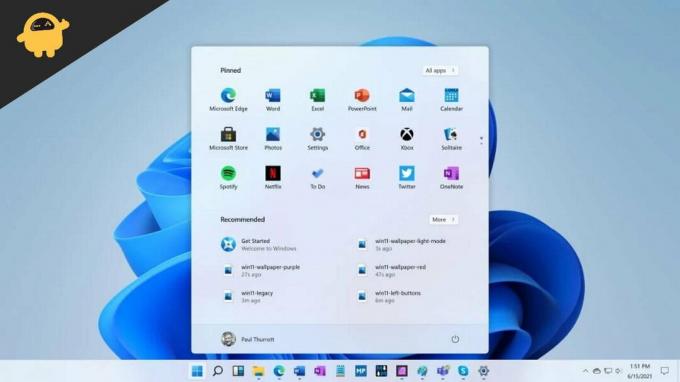
Како променити боју траке задатака у оперативном систему Виндовс 11?
Сада можете прилагодити боју траке задатака у оперативном систему Виндовс 11 према вашим жељама, без обзира коју тему користите. Ово вам даје слободу да одржавате интерфејс радне површине и учините да изгледа кул. Кораци за промену боје траке задатака су следећи:
- Отворите мени Старт и потражите „Подешавања“.
- Сада кликните на картицу Персонализација.
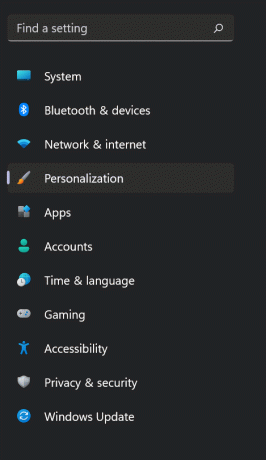
- Идите на „Боје“.
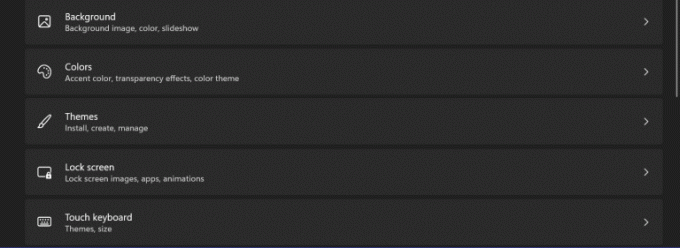
- Под „Боја акцента“ изаберите боју коју желите да примените на траци задатака.
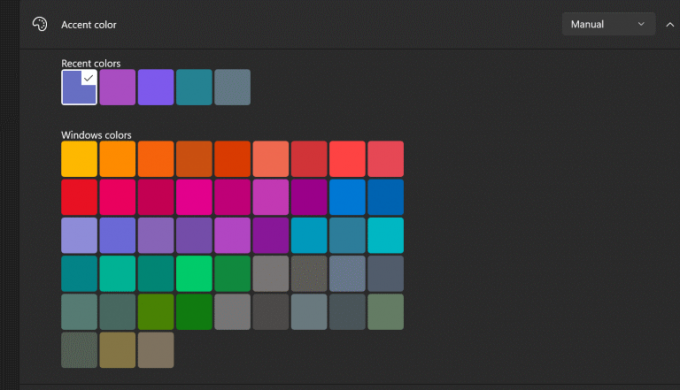
- Такође можете да кликнете на опцију Прилагођене боје да бисте применили прилагођене боје на траку задатака.
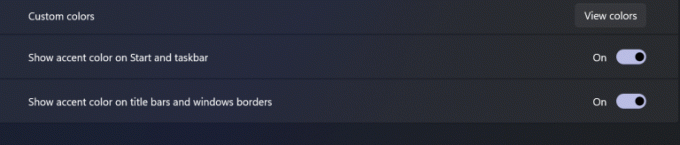
- Кликните на Готово да бисте сачували промене и уживали у новој траци задатака.

Овако мењате боју траке задатака у оперативном систему Виндовс 11. Ако мислите да је процес превише компликован за праћење, можете се такође позвати на наш видео водич испод.
Огласи
Ако не преферирате ставке траке задатака у центру, увек их можете заменити лево од траке задатака да бисте стекли изворни Виндовс 10. Осим тога, Виндовс 11 вам такође омогућава да примените наглашене боје чак и на дугме Старт. Можете се потпуно ускладити са интерфејсом радне површине и исписати све боје и прилагођавање по вашој жељи.
Закључак
Опција Подешавања у оперативном систему Виндовс 11 скоро је иста као у оперативном систему Виндовс 10. Међутим, на екрану можете видети велики број опција прилагођавања. Свакако вам пружа занимљивије опције за прилагођавање рачунара. Процес промене боје на траци задатака у оперативном систему Виндовс 11 је врло једноставан и трајаће мање од минуте ако следите горе наведене кораке. За додатна питања о систему Виндовс 11 обратите нам се и биће нам драго да вам помогнемо.
Огласи
Повезани чланци:
- Поправка: Трака задатака оперативног система Виндовс 10 се не скрива правилно
- Како померити траку задатака на врх у оперативном систему Виндовс 10
- Водич за два монитора: Како приказати траку задатака на оба монитора у систему Виндовс 10?
- Како онемогућити ВиФи или Етхернет адаптер у оперативном систему Виндовс 11
- Како поравнати траку задатака лево у оперативном систему Виндовс 11



